win10一键结束所有进程详细步骤 win10如何结束所有电脑进程
更新时间:2023-06-15 15:24:00作者:runxin
当用户在win10电脑上启动的程序过多时,难免会导致系统运行内存不足而出现程序运行卡死的情况,因此有些用户就想要将win10系统中正在运行的所有进程关闭,以此来降低电脑运行内存占用,可是win10如何结束所有电脑进程呢?今天小编就来教大家win10一键结束所有进程详细步骤。
具体方法:
1、在电脑桌面右键单击,点击“新建”,选择“快捷方式”。

2、在“请键入对象的位置”处输入以下内容:taskkill /F /FI “USERNAME eq 用户名” /FI “IMAGENAME ne explorer.exe” /FI “IMAGENAME ne dwm.exe”,点击“下一步”。
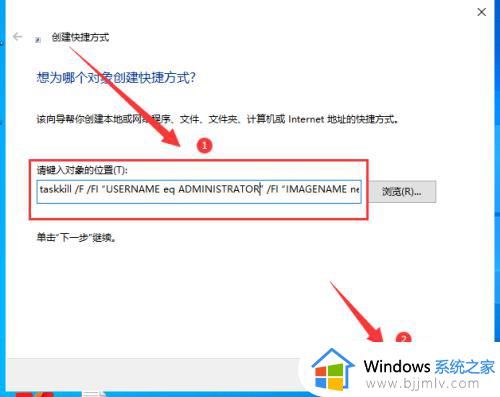
3、然后键入该快捷方式的名称“一键关闭”,点击“完成”。
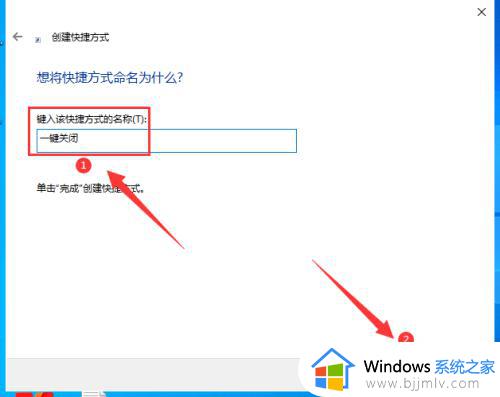
4、这样只要在桌面点击创建好的快捷方式,就可以一键关闭所有程序了。
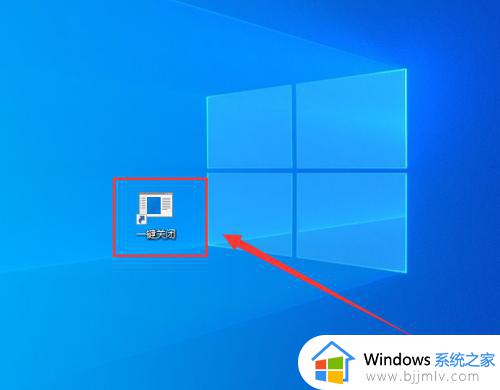
本文就是小编告诉大家的win10一键结束所有进程详细步骤了,有需要的用户就可以根据小编的步骤进行操作了,希望能够对大家有所帮助。
win10一键结束所有进程详细步骤 win10如何结束所有电脑进程相关教程
- windows10结束进程快捷键是什么 win10电脑结束进程按哪三个键
- win10结束进程导致桌面变空白怎么办 win10结束进程后电脑桌面空白了处理方法
- win10结束进程后白屏怎么回事 win10结束进程后桌面空白了如何解决
- win10关闭所有程序快捷键是什么 win10如何快速的关闭程序
- win10关机自动关闭所有程序如何设置 win10电脑关机前怎么关闭所有应用
- win10开始菜单所有程序没有怎么办 win10开始菜单 所有程序消失了处理方法
- win10显示所有任务栏图标怎么设置 win10任务栏显示所有图标的步骤
- win10系统远程桌面怎么开启 win10远程桌面开启的详细步骤
- win10开始菜单显示所有应用设置方法 win10系统怎么查看开始菜单所有程序
- win10强力杀进程步骤 win10进程关闭不掉怎么办
- win10如何看是否激活成功?怎么看win10是否激活状态
- win10怎么调语言设置 win10语言设置教程
- win10如何开启数据执行保护模式 win10怎么打开数据执行保护功能
- windows10怎么改文件属性 win10如何修改文件属性
- win10网络适配器驱动未检测到怎么办 win10未检测网络适配器的驱动程序处理方法
- win10的快速启动关闭设置方法 win10系统的快速启动怎么关闭
热门推荐
win10系统教程推荐
- 1 windows10怎么改名字 如何更改Windows10用户名
- 2 win10如何扩大c盘容量 win10怎么扩大c盘空间
- 3 windows10怎么改壁纸 更改win10桌面背景的步骤
- 4 win10显示扬声器未接入设备怎么办 win10电脑显示扬声器未接入处理方法
- 5 win10新建文件夹不见了怎么办 win10系统新建文件夹没有处理方法
- 6 windows10怎么不让电脑锁屏 win10系统如何彻底关掉自动锁屏
- 7 win10无线投屏搜索不到电视怎么办 win10无线投屏搜索不到电视如何处理
- 8 win10怎么备份磁盘的所有东西?win10如何备份磁盘文件数据
- 9 win10怎么把麦克风声音调大 win10如何把麦克风音量调大
- 10 win10看硬盘信息怎么查询 win10在哪里看硬盘信息
win10系统推荐